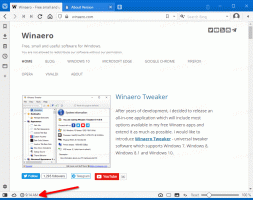Aktifkan Cetak Logging di Peraga Peristiwa di Windows 10
Cara Mengaktifkan Pencatatan Cetak di Windows 10 Event Viewer
Di Windows 10, dimungkinkan untuk membuat pekerjaan pencetakan log OS dimulai oleh pengguna. Ketika fitur ini diaktifkan, itu membuat catatan Log Peristiwa untuk setiap pekerjaan printer. Ini akan memungkinkan Anda untuk dengan cepat memeriksa semua yang telah dicetak pada PC ini dari satu tampilan.
Iklan
Jika Anda mengaktifkan log pekerjaan cetak, Windows 10 akan menyimpan catatannya di bawah Applications and Services Logs > Microsoft > Windows > PrintService > Operational di aplikasi Event Viewer. File log biasanya dapat ditemukan di bawah %SystemRoot%\System32\Winevt\Logs\Microsoft-Windows-PrintService%4Operational.evtx
Untuk melanjutkan, Anda harus masuk dengan akun administratif.
Untuk Mengaktifkan Print Logging di Windows 10 Event Viewer,
- tekan Menang + R tombol bersama-sama pada keyboard untuk membuka dialog Run, ketik eventvwr.msc, dan tekan tombol Enter.

- Di Peraga Peristiwa, perluas area kiri untuk Log Aplikasi dan Layanan > Microsoft > Windows > PrintService.

- Di panel tengah, klik kanan pada operasional item dan pilih Properti dari menu konteks.

- Dalam Properti Log dialog, aktifkan (centang) opsi Aktifkan pencatatan.
- Jika mau, Anda dapat mengubah Ukuran log maksimum nilai dan aktifkan Timpa acara sesuai kebutuhan untuk hanya menyimpan peristiwa terkini dan mencegah log mengambil banyak ruang disk.

Kamu selesai. Mulai sekarang, Anda dapat menggunakan log Operasional PrintService untuk melacak pekerjaan cetak di komputer Anda.
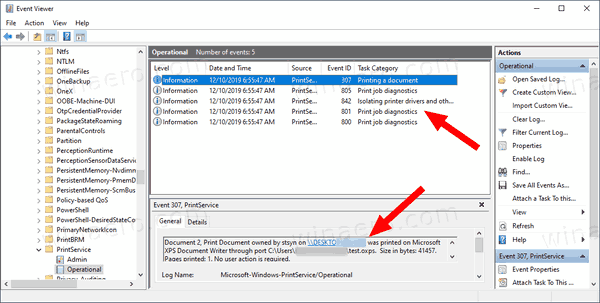
Opsi ini dapat dinonaktifkan kapan saja setelah Anda berubah pikiran.
Untuk Menonaktifkan Print Logging di Windows 10 Event Viewer,
- tekan Menang + R tombol bersama-sama pada keyboard untuk membuka dialog Run, ketik eventvwr.msc, dan tekan tombol Enter.

- Di Peraga Peristiwa, perluas area kiri untuk Log Aplikasi dan Layanan > Microsoft > Windows > PrintService.

- Di panel tengah, klik kanan pada operasional item dan pilih Properti dari menu konteks.

- Dalam Properti Log dialog, matikan (hapus centang) opsi Aktifkan pencatatan.

Kamu selesai!
Berikut adalah sejumlah artikel terkait yang mungkin berguna bagi Anda:
- Dapatkan Peraga Peristiwa yang lebih cepat di Windows 10
- Cara Menghapus Semua Log Peristiwa di Windows 10
- Cara Mendaftar Printer yang Terinstal di Windows 10
- Hapus Pencetak di Windows 10
- Ganti Nama Printer di Windows 10
- Tambahkan Printer Bersama di Windows 10
- Cara Berbagi Printer di Windows 10
- Cadangkan dan Pulihkan Printer di Windows 10
- Buka Antrian Printer Dengan Pintasan di Windows 10
- Setel Printer Default di Windows 10
- Cara menghentikan Windows 10 dari mengubah printer default
- Buka Antrian Printer di Windows 10
- Buat Pintasan Folder Printer di Windows 10
- Hapus Pekerjaan Terjebak dari Antrean Printer di Windows 10
- Buat Pintasan Perangkat dan Printer di Windows 10
- Tambahkan Menu Konteks Perangkat dan Printer di Windows 10
- Tambahkan Perangkat dan Printer Ke PC Ini di Windows 10
Dukung kami
Winaero sangat bergantung pada dukungan Anda. Anda dapat membantu situs ini terus menghadirkan konten dan perangkat lunak yang menarik dan bermanfaat bagi Anda dengan menggunakan opsi berikut:
Jika Anda menyukai artikel ini, silakan bagikan melalui tombol di bawah ini. Ini tidak akan membutuhkan banyak dari Anda, tetapi itu akan membantu kami tumbuh. Terima kasih atas dukunganmu!
Iklan
Pengarang: Sergey Tkachenko
Sergey Tkachenko adalah pengembang perangkat lunak dari Rusia yang memulai Winaero pada tahun 2011. Di blog ini, Sergey menulis tentang segala sesuatu yang berhubungan dengan Microsoft, Windows, dan perangkat lunak populer. Ikuti dia di Telegram, Indonesia, dan Youtube. Lihat semua posting oleh Sergey Tkachenko